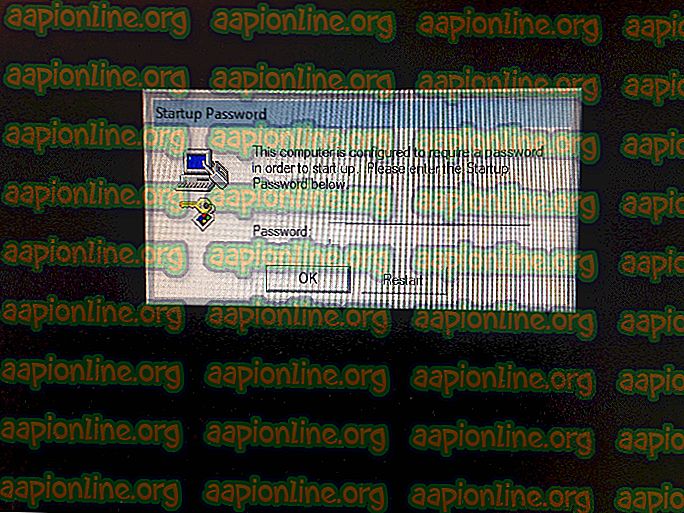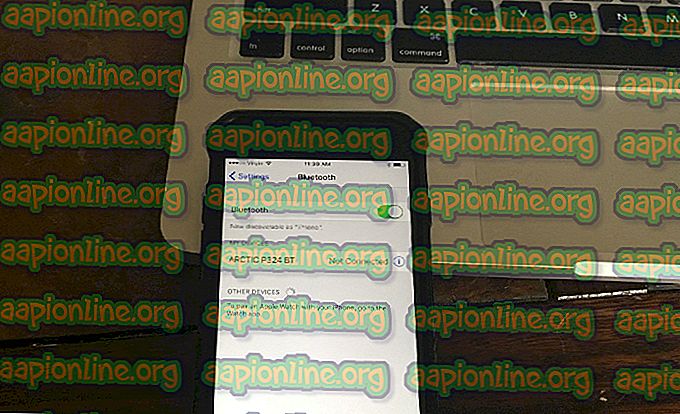3 načina dobivanja Xiaomi Yeelight Music Mode na PC-u
Kao što smo pričali u prethodnim Yeelight vodičima, Xiaomi's Yeelight serija odlična je i pristupačna alternativa drugim dostupnim opcijama pametnog osvjetljenja - Yeelight su mnogo jeftiniji od Philips Hue i LIFX, ali djeluju jednako dobro ( Xiaomi ima tu naviku oslobađanja premije proizvodi za mnogo jeftinije od konkurencije, poslije).
Jedan nedostatak Xiaomi-ove Yeelight aplikacije je Glazbeni način - u osnovi, vaša svjetla pretvara u disko zabavu s nekakvim vrlo brzim strobo efektom, a djeluje samo na Android aplikaciji. I trenutno ne postoji službeni ili neslužbeni način rada glazbe za PC, ali zajedno ćemo hakirati jedan u ovom vodiču.
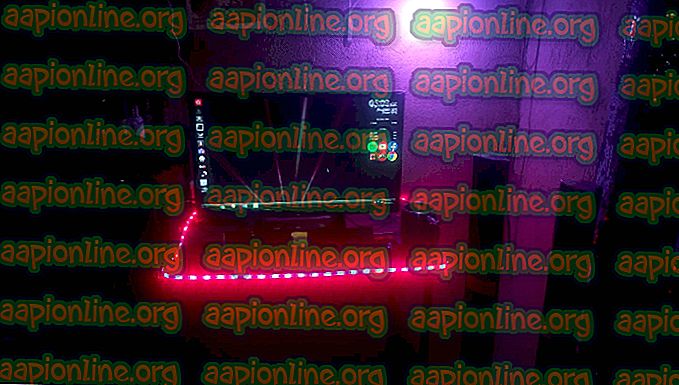
Glazba isključivo na Android telefonu, čak i ako telefon spojite na svoj zvučnički sustav putem adaptera, zapravo nije idealno, posebno za audiofile koji više vole glazbu na domaćem računalu.
Tako ćemo u ovom vodiču koristiti kombinaciju Foobar playera, dodatka za vizualizator Milkdrop i dva različita Yeelight kontrolera za PC da bismo postigli svojevrsni "Music Mode" - svjetla možda neće odgovarati točno otkucajima onoga što vi igrate, ali to zapravo ovisi o vizualizatoru koji koristite. Naravno, možete koristiti bilo koji glazbeni uređaj prema vlastitom izboru sve dok imate mogućnost omogućavanja nekakvog glazbenog vizualizatora. Windows Media Player ima ugrađen, ali ne toliko fancy ili bogat značajkama kao Milkdrop.
Ako koristite Milkdrop vizualizator koji ne reagira puno na frekvencije pjesme, tada svjetla neće previše reagirati na frekvencije pjesme i samo će mijenjati boje zajedno s vizualizatorom - ali ako koristite vizualizator s puno povratnih informacija o frekvenciji i eksplodiranje uzoraka boja, vaši će Yeelights učiniti isto.
1. metoda - Yeelight Toolbox
Yeelight Toolbox može kontrolirati samo 1 svjetlost u načinu rada filma, tako da je ovo dobra aplikacija za one koji samo žele kontrolirati, na primjer, jednu žarulju ili Yeelight Strip oko svog stola.
- Slijedite ovaj Appualov vodič za instaliranje i konfiguriranje Yeelight Toolbox-a: Kako kontrolirati Yeelight s Windows računala
- Zatim slijedite ovaj vodič za instaliranje dodatka za vizualizator Milkdrop za Foobar: Kako doći do vizualizacije Milkdrop 2 u Foobaru
- Sada lansirajte Yeelight Toolbox i u donjem desnom kutu odaberite "Prosečna boja" ili "Predominantna boja" i na kraju pritisnite gumb Start.
- Sada pokrenite Foobar i dodatak Milkdrop i stavite ga u radni stol ili način preko cijelog zaslona.
Vaše će svjetlo sada reagirati na vizualizator na vašem zaslonu - to nije savršen "Music Mode", ali postoji ogroman popis vizualizatora koji možete odabrati iz izbornika Milkdrop konfiguracije, pa pronađite onaj koji će vas zadovoljiti što se tiče uzoraka boja i kako reagira na glazbu.
2. metoda - Jeelight
Jeelight je beta program vrlo sličan Yeelight Toolboxu, ali istovremeno može kontrolirati do 8 lampica i možete konfigurirati zone na zaslonu gdje bi svako svjetlo trebalo reagirati. Na primjer, možete imati svjetlost 1 da reagira s lijeve strane zaslona, svjetlo 2 reagira s desne strane, svjetlo 3 reagira na sredinu, itd.
Jeelight također ima opciju "otkrivanje bljeskalice" koja će otkriti promjene svjetline na vašem zaslonu i za djelić sekunde promijeniti vaša svjetla u potpuno bijela. To daje vašim svjetlima stvarno cool efekt bljeskalice koji stvarno lijepo reagira na stalno mijenjanje i eksplodiranje obrazaca vizualizatora.
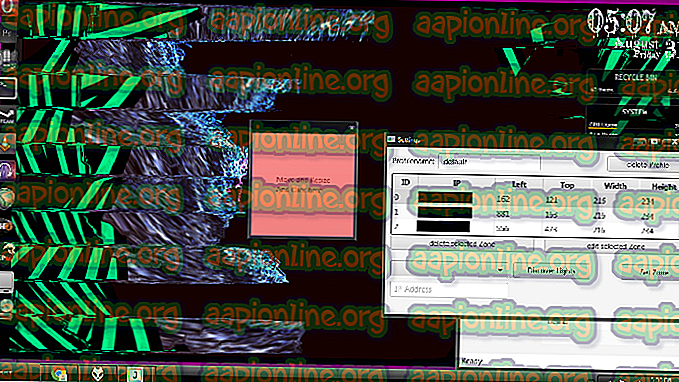
Jedini trenutni nedostatak Jeelight-a je to što je demonstracija beta-mode i ima vremensko ograničenje od 20 minuta, sve dok programer ne objavi potpunu, plaćenu verziju.
- U svakom slučaju, za postavljanje Jeelight-a slijedite vodič koji smo spomenuli u odjeljku Yeelight Toolbox za podešavanje Foobara i dodatka za vizualizator Milkdrop 2.
- Zatim preuzmite i instalirajte Jeelight.
- Pokrenite Jeelight i kliknite ikonu zupčanika u gornjem desnom kutu i dopustite mu da pronađe vaša svjetla ( ili ručno dodate njihove IP adrese) .
- Kad se otkriju vaša svjetla, kliknite "Postavi zonu" za svako pojedino svjetlo. Na ekranu će se otvoriti četvrtasti okvir u kojem možete promijeniti veličinu i položaj. U osnovi, gdje god da postavite kutiju, tamo će ta pojedinačna svjetlost dobiti svoju boju.
- Napomena: Manji zonski okviri = manje CPU-a, stvarno ne trebate da zona zona pokriva vaš zaslon jer će za to trebati ogromna količina CPU-a i njegova prilično nepotrebna. Samo smanjite kutije malo i smjestite ih tamo gdje mislite da će prikupiti najviše podataka o boji kako bi ih vratili na svoja svjetla.
- Nakon što ste konfigurirali svjetlosne zone, možete omogućiti detekciju bljeskalice i hiperthread CPU-a ako želite, zatim kliknite "Spremi" i na kraju kliknite "Start".
Treća metoda - Yeelight glazba u Android emulatoru
Ovo je u osnovi samo način da na svoj PC prebacite način rada Yeelight Music za Android telefone, tako da možete reproducirati glazbene datoteke na računalu ( putem Android emulatora), dok uživate u izvornom Yeelight Music efektu.
Ovdje imate dva izbora, ili možete koristiti službeni način rada glazbe Yeelight ili aplikaciju Yeelight Music od istog razvojnog programera kao i Yeelight Toolbox.
U svakom slučaju, poželjet ćete Android emulator koji se može "povezati" s istom WiFi mrežom kao i vaše računalo i Yeelights, tako da je sve na istoj mreži i mogu međusobno komunicirati. Nox Player postavljen na DHCP Bridge Connection u postavkama aplikacije savršeno funkcionira.
Nakon što konfigurirate Android emulator, instalirajte službenu aplikaciju Yeelight ili aplikaciju Yeelight Music Jordi Gordillo u emulator, a zatim premjestite svoje glazbene datoteke u emulator. U emulator instalirajte i Android music player.
Pogledajte: Najbolje Android audio aplikacije 2018. - izdanje Audiophiles
Sada pokrenite aplikaciju Yeelight po vašem izboru na Android emularu i omogućite glazbeni način. Zatim počnite puštati glazbu i preko glazbenog playera u emulatoru.